双网口录像机的两种网络工作模式:网络容错、多址设定。
1、网络容错:两张网卡使用相同的IP地址,选择“主网卡”,可选择LAN1或LAN2为主网卡,当一块网卡的网络出现故障时,系统启用备份网卡来保证系统的网络工作正常。
2、多址设定:两张网卡参数相互独立,网卡相互工作,选择“网卡选择”可分别对LAN1和LAN2进行设置。可选择一张网卡为默认路由,当系统主动连接外部网络时,数据由默认路由转发。
一般应用场景:一个网口连接摄像机,另外一个网口连接连接外网的路由器;或者一个网口连接一个网段的IP地址,另外一个网口连接另外一个网段的摄像机。实际是否要运用请根据自己的情况来做选择。
--------------------------------------------
多址设定具体配置方法如下:
我们假设现在录像机Lan1口接的路由器的ip地址是192.168.1.1,而我们需要添加的摄像机的网段可以是192.168.0这个网段的。
提醒:多址设定模式下,LAN1和LAN2不能接到一个局域网内!
【NVR 3.0】录像机操作界面:
将路由器连接LAN1,进入录像机主菜单—系统配置—网络配置—基本配置界面,将工作模式改为"多址设定",网卡选择LAN1,设置LAN1的IP地址可自动获取(或设置为192.168.1.100)以及其他网络参数,默认路由选择LAN1,点击“应用”。
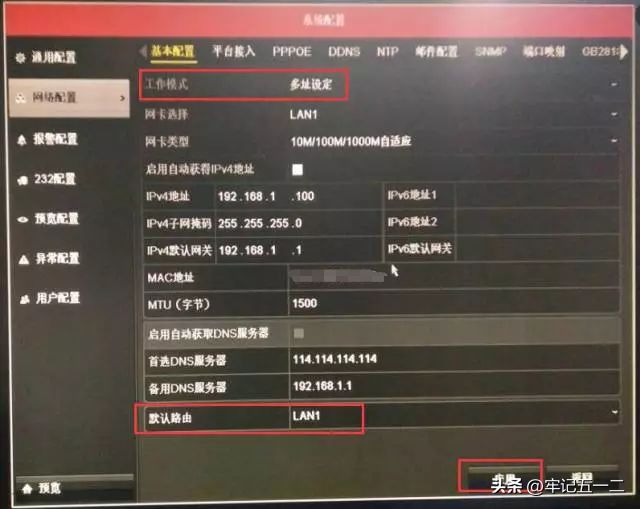
将连接摄像头的网线接到录像机的LAN2口,网卡选择LAN2,给LAN2分配IP地址为192.168.0.100,其他网络参数设置如图,默认路由LAN1,设置完成后点击“应用”。

此时录像机就有两个IP地址,LAN1口用来与外网连接,做外网访问,LAN2口用来连接摄像头,我们再去通道管理-IP通道管理里面添加摄像头,就能既连接外网又能看到监控的画面啦~
【NVR 4.0】录像机操作界面:
1、将路由器连接LAN1:
进入系统管理—网络配置— 基本配置—TCP/IP界面,将工作模式改为"多址设定",网卡选择LAN1,设置LAN1的IP地址可自动获取(或设置为192.168.1.100),默认路由选择LAN1,点击“应用”。
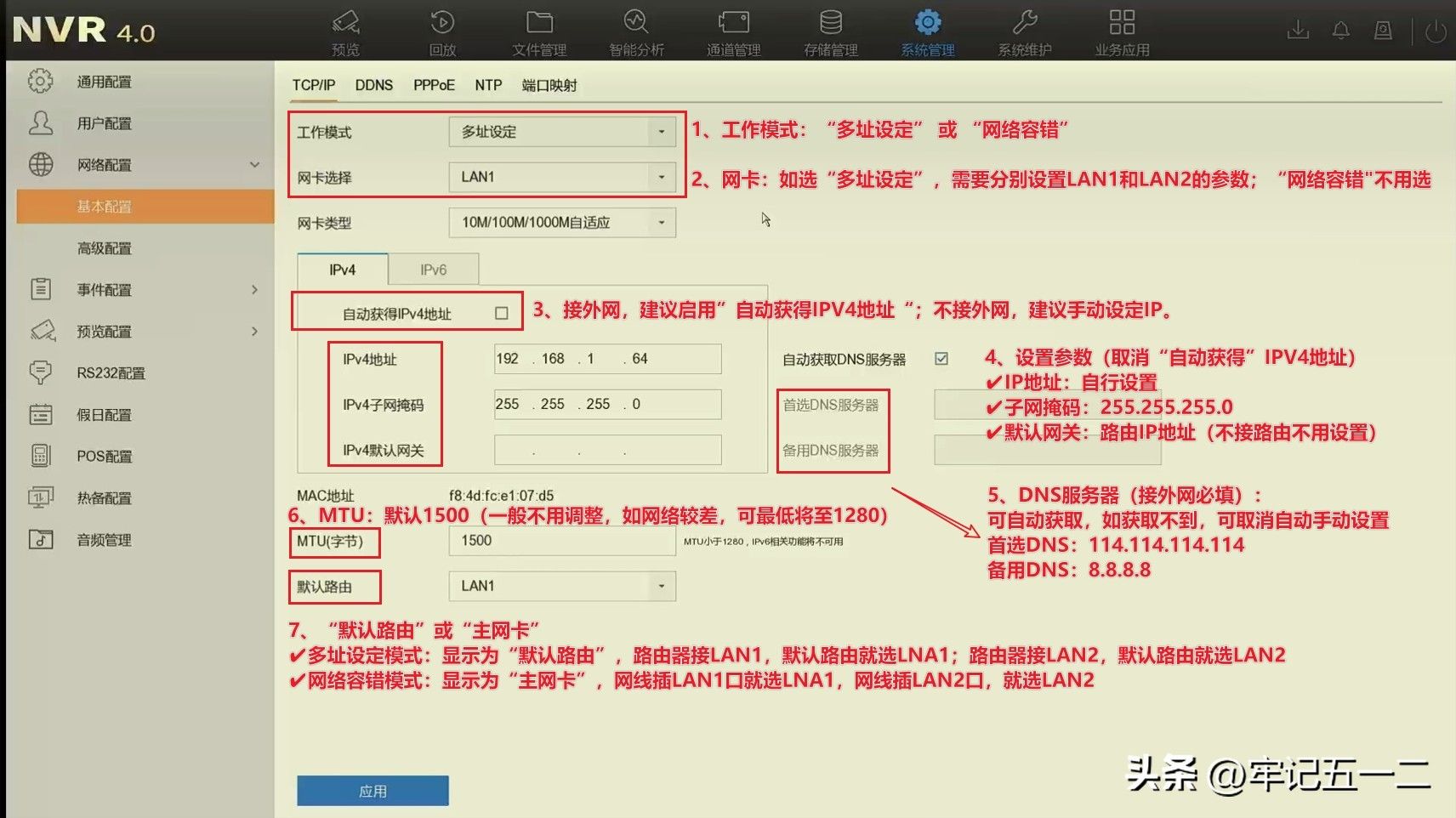
2、将连接摄像头的网线接到录像机的LAN2口:
网卡选择LAN2,给LAN2分配IP地址为192.168.0.100,其他网络参数设置如图,默认路由LAN1,设置完成后点击“应用”。
【NVR4.0 lite】 录像机操作界面:
注意:4.0lite在非专家模式或者用户模式里面没有多址设定的地方。

1、将路由器连接LAN1:
进入配置—网络配置— 基本配置—TCP/IP界面,将工作模式改为"多址设定",网卡选择LAN1,设置LAN1的IP地址可自动获取(或设置为192.168.1.100),默认路由选择LAN1,点击“应用”。
2、将连接摄像头的网线接到录像机的LAN2口:
网卡选择LAN2,给LAN2分配IP地址为192.168.0.100,其他网络参数设置如图,默认路由LAN1,设置完成后点击“应用”。